Η αποτελεσματική πλοήγηση και η σωστή προβολή είναι ζωτικής σημασίας για την ακριβή και γρήγορη εργασία στο Adobe InDesign. Είτε κάνετε ζουμ σε ένα έγγραφο, είτε πλοηγείστε μεταξύ σελίδων είτε χρησιμοποιείτε λειτουργίες προβολής όπως η "Προεπισκόπηση" και η "Προβολή φύλλου εκτύπωσης" - οι επιλογές είναι πολλές και ποικίλες. Σε αυτόν τον οδηγό, θα σας δείξω τις πιο σημαντικές λειτουργίες που θα σας βοηθήσουν να βρείτε τον δρόμο σας στο InDesign και να επεξεργαστείτε επαγγελματικά τα σχεδιαγράμματά σας. Ας ξεκινήσουμε και ας βελτιώσουμε τη ροή εργασίας σας!
Πλοήγηση μέσα σε ένα έγγραφο InDesign
Όταν ανοίγετε ένα έγγραφο ID, αρχικά θα δείτε μόνο μία σελίδα. Αν η προβολή είναι κλιμακωτή και θέλετε να εμφανίζεται ολόκληρη η σελίδα για επισκόπηση, επιλέξτε το μενού Προβολή>Ενσωμάτωση σελίδας σε παράθυρο ή πατήστε τη συντόμευση Ctrl+0.
Εάν βρίσκεστε σε έγγραφο διπλής όψης, αυτό θα μετακινήσει την αριστερή σελίδα στο κέντρο.
Εάν στη συνέχεια θέλετε να δείτε και τη δεξιά πλευρά, επιλέξτε την καταχώριση Προσαρμογή εκτυπωμένου φύλλου στο παράθυρο στο μενού Προβολή ή πατήστε τη συντόμευση Ctrl+Alt+0.
Υπάρχουν διάφορες επιλογές για την πλοήγηση σε έγγραφα πολλών σελίδων: Η παλέτα σελίδων παρέχει μια καλή επισκόπηση των μεγαλύτερων εγγράφων. Κάντε κλικ στην επιλογή Σελίδες στις παλέτες εργαλείων ή στην επιλογή Σελίδες στο μενού Παράθυρο ή - ο γρηγορότερος τρόπος - απλά πατήστε F12.
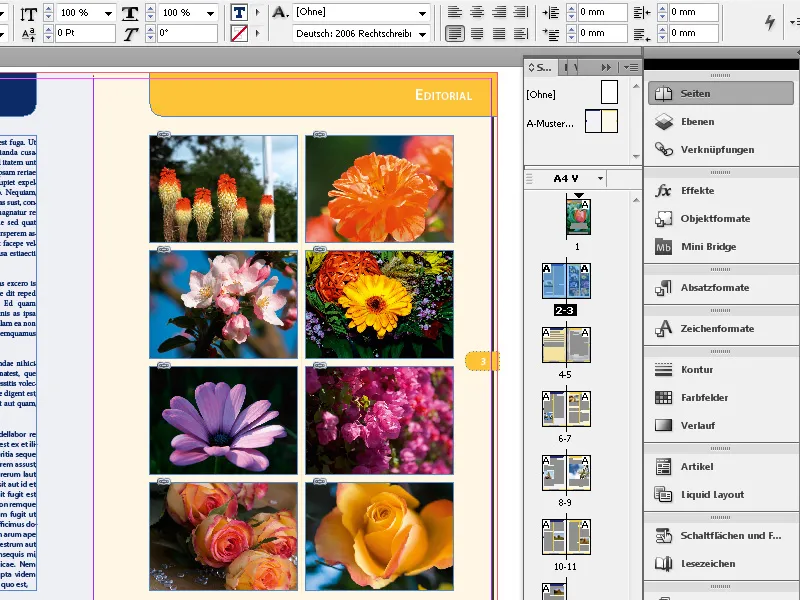
Εδώ έχετε μια καλή επισκόπηση, η οποία μπορεί επίσης να επεκταθεί προς τα κάτω για μεγάλα έγγραφα. Μπορείτε τώρα να δείτε τις σελίδες του εγγράφου σε μια προεπισκόπηση. Η τρέχουσα σελίδα επισημαίνεται με μπλε χρώμα.
Το μέγεθος της προεπισκόπησης μπορεί επίσης να ρυθμιστεί: Κάντε κλικ στην επιλογή Επιλογές πίνακα ελέγχου στο μενού της παλέτας . Εδώ μπορείτε να ρυθμίσετε το μέγεθος σε έξι επίπεδα, από πολύ μικρό έως τεράστιο, ανάλογα με το προσωπικό σας γούστο.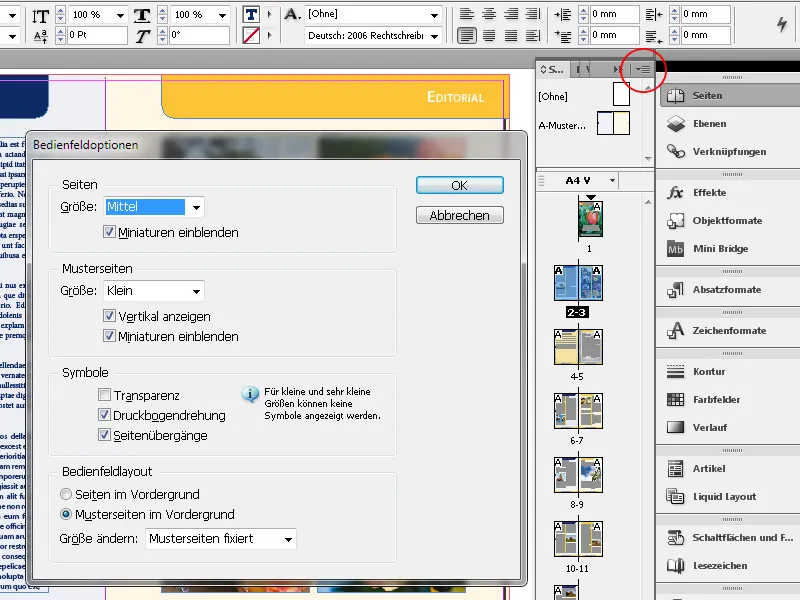
Για να μεταβείτε σε μια συγκεκριμένη σελίδα του εγγράφου, απλά κάντε διπλό κλικ πάνω της. Στην περίπτωση διπλών σελίδων, η αντίστοιχη αριστερή ή δεξιά σελίδα του φύλλου εκτύπωσης μετακινείται στο κέντρο της οθόνης. Αν θέλετε ολόκληρο το φύλλο εκτύπωσης να είναι κεντραρισμένο στην οθόνη, κάντε διπλό κλικ στους αριθμούς σελίδων κάτω από την προεπισκόπηση στην παλέτα σελίδων και όχι στη σελίδα.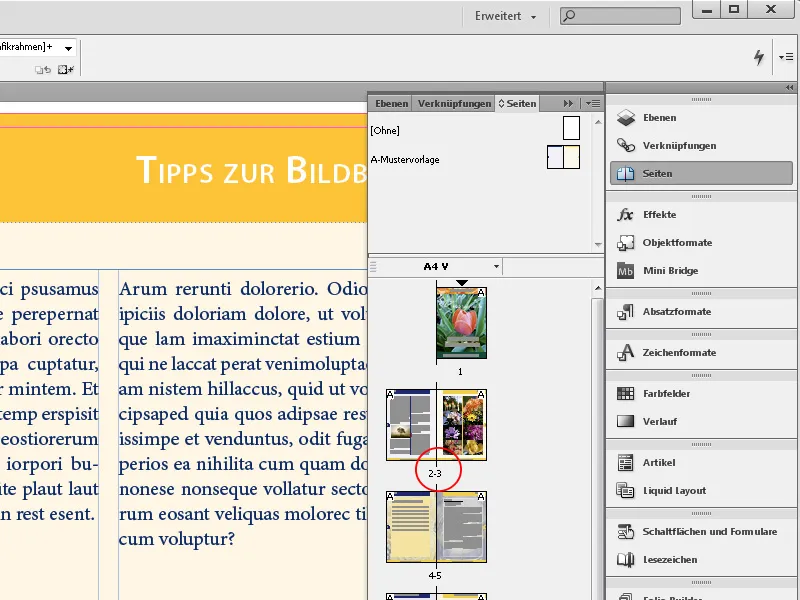
Για να μεταβείτε βήμα προς βήμα από το ένα φύλλο εκτύπωσης στο επόμενο, υπάρχει η χρήσιμη συντόμευση πληκτρολογίου Alt+Εικόνα προς τα κάτω (προς τα εμπρός) ή Εικόνα προς τα πάνω (προς τα πίσω).
Για πολύ μεγάλα έγγραφα, είναι ευκολότερο να μεταβείτε σε μια συγκεκριμένη σελίδα χρησιμοποιώντας το μενού σελίδας στο κάτω αριστερό μέρος της γραμμής κατάστασης. Εκεί εμφανίζεται ο αριθμός της τρέχουσας σελίδας. Μπορείτε τώρα είτε να κάνετε κλικ στο μικρό βέλος στη δεξιά πλευρά και να επιλέξετε τη σελίδα-στόχο από το πτυσσόμενο μενού που αναδύεται είτε να κάνετε διπλό κλικ απευθείας στην περιοχή με τον τρέχοντα αριθμό σελίδας και να τον αντικαταστήσετε. Αφού πατήσετε το πλήκτρο Enter, έχετε φτάσει στον προορισμό σας (αυτό είναι πολύ βολικό όταν μεταπηδάτε από τη σελίδα 3 στη σελίδα 497, για παράδειγμα).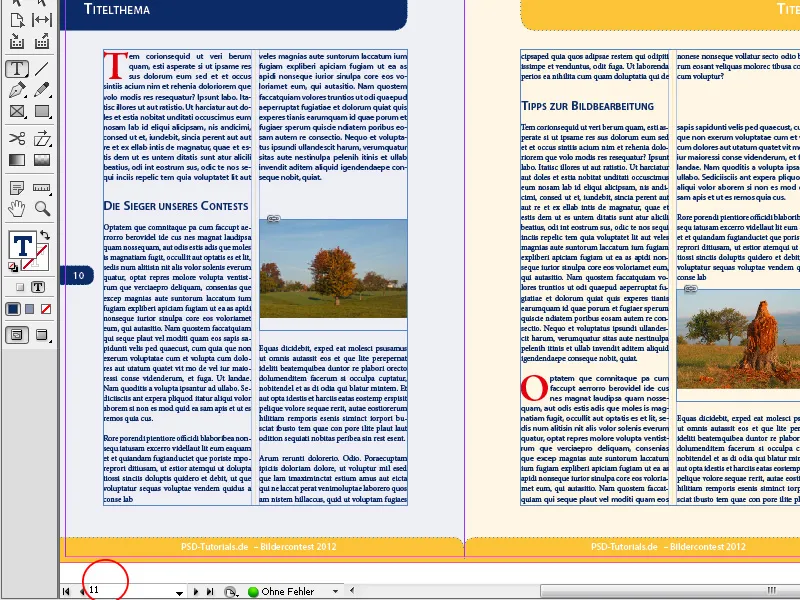
Εκεί εμφανίζονται επίσης οι σελίδες του δείγματος και μπορείτε να τις ανοίξετε κάνοντας διπλό κλικ πάνω τους.
Πλοήγηση μεταξύ πολλών ανοιχτών εγγράφων InDesign
Το πρόγραμμα τακτοποιεί πολλά ταυτόχρονα ανοιχτά έγγραφα InDesign το ένα δίπλα στο άλλο χρησιμοποιώντας καρτέλες. Η εναλλαγή μεταξύ αυτών των καρτελών γίνεται είτε κάνοντας κλικ με το ποντίκι είτε -για τους χρήστες πληκτρολογίου- με τη συντόμευση Ctrl+Tab. Με αυτόν τον τρόπο, τα έγγραφα ενεργοποιούνται από αριστερά προς τα δεξιά. Με την επιλογή Shift+Ctrl+Tab, η πρόσβαση στις καρτέλες γίνεται προς την αντίθετη κατεύθυνση.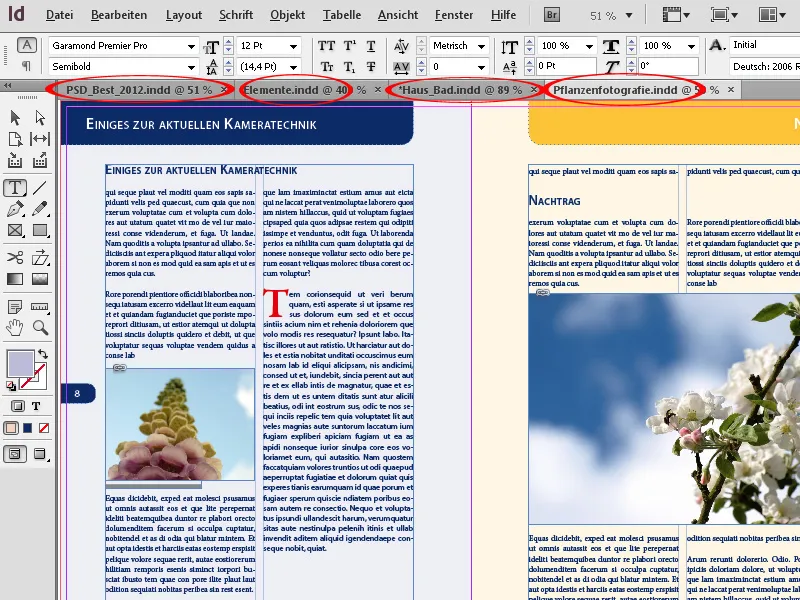
Μπορείτε επίσης να χρησιμοποιήσετε το κουμπί Τακτοποίηση εγγράφων στη γραμμή μενού για να τακτοποιήσετε πολλά ανοιχτά έγγραφα το ένα δίπλα ή κάτω από το άλλο στην οθόνη.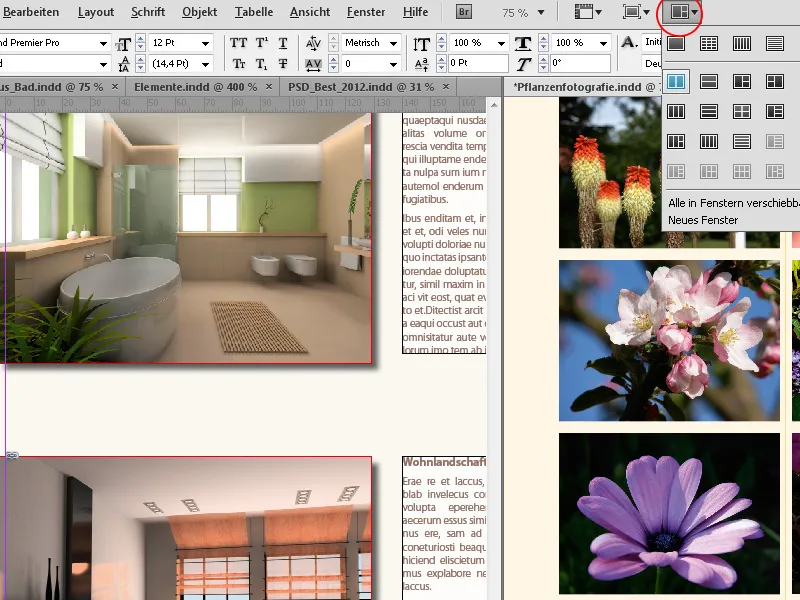
Οι διαφορετικοί τρόποι εμφάνισης σελίδων
Το InDesign παρέχει πέντε διαφορετικούς τρόπους εμφάνισης ενός εγγράφου στην οθόνη. Μπορείτε να αποκτήσετε μια επισκόπηση στο μενού Προβολή>Λειτουργία οθόνης ή κάνοντας κλικ στο ομώνυμο εικονίδιο στο επάνω μέρος της οθόνης.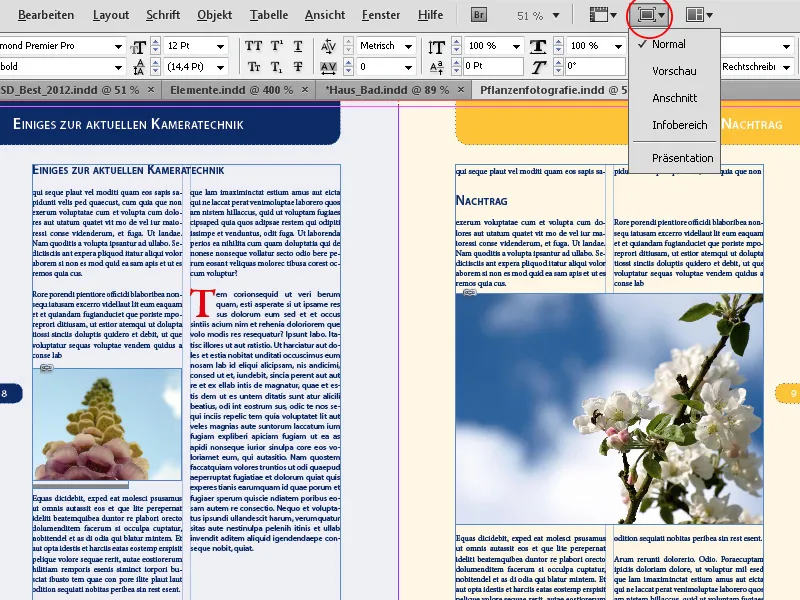
Κανονική είναι η κανονική λειτουργία διάταξης, στην οποία το έγγραφο εμφανίζεται μαζί με τυχόν περικοπές που μπορεί να έχουν δημιουργηθεί και, αν εμφανίζονται, με το πλέγμα εγγράφου και το πλέγμα βασικής γραμμής. Αυτή η λειτουργία προσφέρει τον καλύτερο οπτικό έλεγχο όλων αυτών των λειτουργιών κατά την εργασία. Ωστόσο, καθώς ο μεγάλος αριθμός βοηθητικών γραμμών και γραμμών πλέγματος που εμφανίζονται μπορεί να είναι μάλλον ενοχλητικός για την εντύπωση του αναμενόμενου τελικού αποτελέσματος, το InDesign προσφέρει τη λειτουργία προεπισκόπησης.
Εδώ, οι γραμμές πλέγματος είναι όλες κρυμμένες και η δημιουργηθείσα αφαίμαξη επίσης εξαφανίζεται, γεγονός που δίνει μια ρεαλιστική εντύπωση.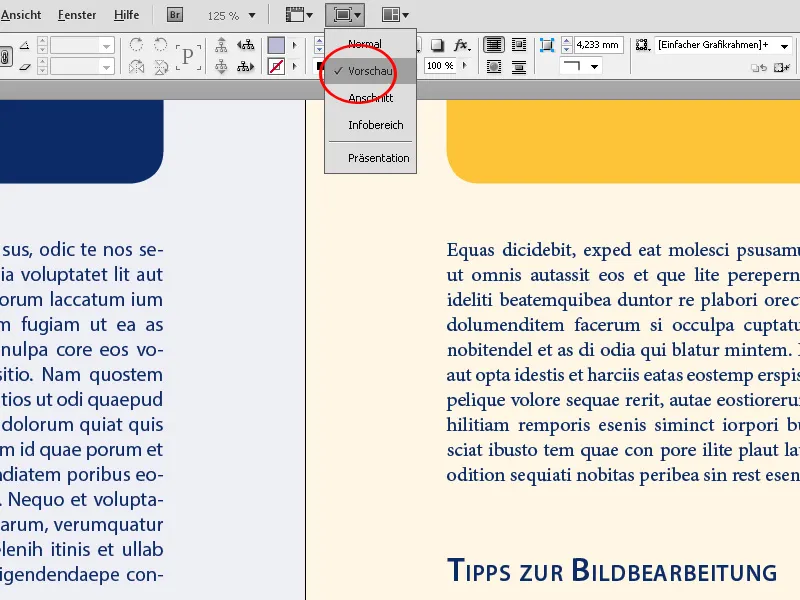
Στη λειτουργία bleed, τα γραφικά εμφανίζονται σαν να έχουν εκτυπωθεί. Τα μη εκτυπωμένα στοιχεία (ραστερ, οδηγοί, μη εκτυπωμένα αντικείμενα) δεν είναι ορατά. Η περιοχή αφαίμαξης, η οποία ορίζεται στο πλαίσιο διαλόγου Ρύθμιση εγγράφου, είναι ορατή ως περιβάλλουσα γραμμή.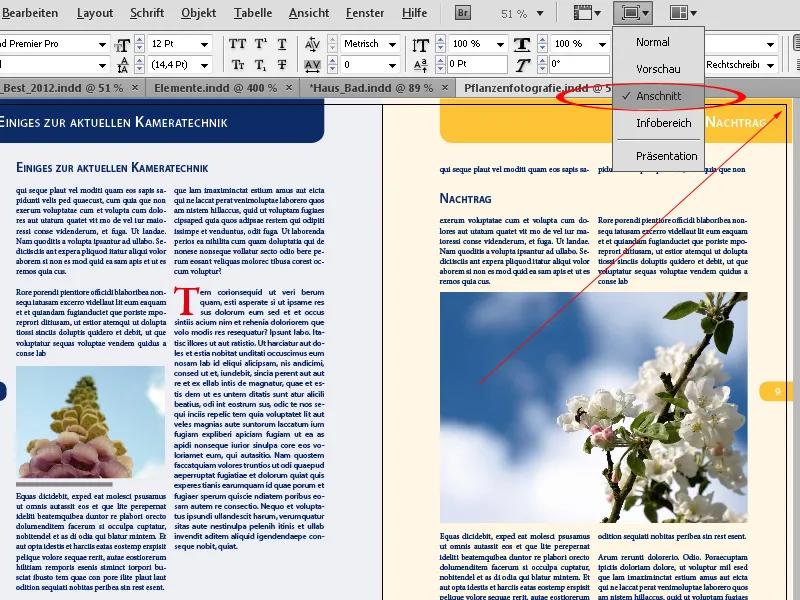
Στη λειτουργία περιοχής πληροφοριών, τα γραφικά εμφανίζονται σαν να είχαν εκτυπωθεί. Τα μη εκτυπωτικά στοιχεία, όπως οι γραμμές πλέγματος και οι οδηγοί, δεν είναι ορατά. Τα εκτυπώσιμα στοιχεία εντός της περιοχής πληροφοριών, η οποία ορίζεται στο πλαίσιο διαλόγου Set up document (Ρύθμιση εγγράφου ), είναι ορατά.
Η λειτουργία παρουσίασης προσφέρει την καλύτερη οπτικοποίηση του τελικού αποτελέσματος. Εδώ, όλα είναι κρυμμένα εκτός από την τρέχουσα σελίδα, η οποία γεμίζει ολόκληρη την οθόνη σε μαύρο φόντο. Η πλοήγηση στο έγγραφο γίνεται με τα πλήκτρα βέλους, τα οποία χρησιμοποιούνται για την κύλιση προς τα εμπρός ή προς τα πίσω στο έγγραφο (αυτό είναι ιδιαίτερα χρήσιμο για την παρουσίαση σχεδιασμένων εγγράφων σε έναν πελάτη). Μπορείτε επίσης να καλέσετε αυτή τη λειτουργία με τη συντόμευση Shift+W. Πατήστε το πλήκτρο Esc για να επιστρέψετε στην προηγούμενη προβολή.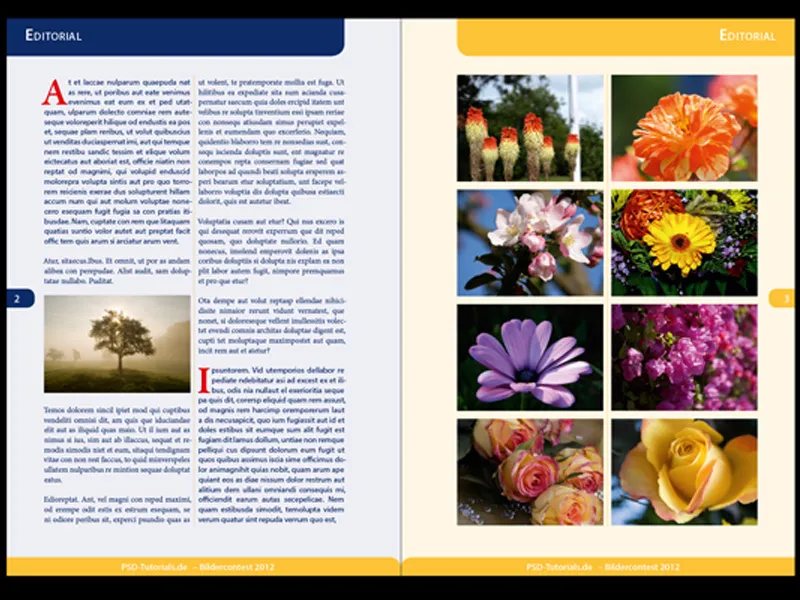
Αν θέλετε να καλείτε μια συγκεκριμένη προβολή από καιρό σε καιρό για λόγους ελέγχου, καλό είναι να χρησιμοποιείτε το πλήκτρο W για να επιστρέψετε στην κανονική λειτουργία.
Πιέζοντάς το ξανά, εναλλάσσεστε μεταξύ των δύο προβολών χωρίς να χρειάζεται να χρησιμοποιείτε κάθε φορά το ποντίκι.
Η γραμμή εργαλείων και οι παλέτες εργαλείων εξαφανίζονται όταν πατάτε το πλήκτρο tab. Αυτό μεγεθύνει την οθόνη για μια γρήγορη ματιά ενδιάμεσα. Αν το πατήσετε ξανά, τότε εμφανίζονται και πάλι τα πάντα.
Αν θέλετε να εξαφανιστεί και ο χάρακας, χρησιμοποιήστε τη συντόμευση Ctrl+R - και αυτό μεγεθύνει λίγο την προβολή.


